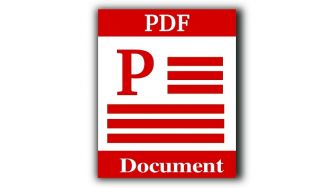SuaraJogja.id - Format PDF meringaks file-file menjadi ukuran yang lebih kecil, namun jika kurang besar ada beberapa cara memperbesar ukuran PDF yang cukup mudah.
Beberapa cara yang disampaikan bisa dibilang sangat sederhana. Simak selengkapnya untuk cara memperbesar ukuran PDF berikut ini.
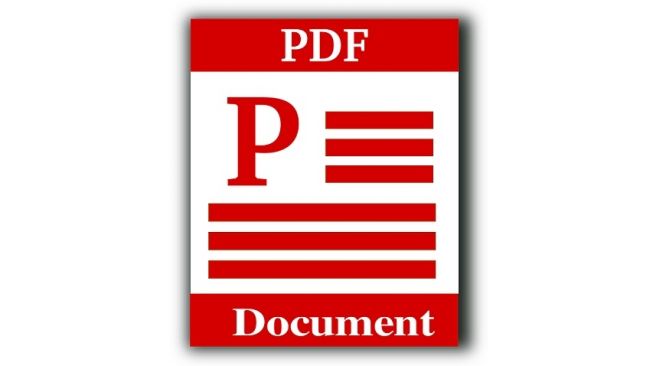
Dengan PDFResizer.com
Layanan ini merupakan salah satu layanan yang bisa digunakan untuk mengubah ukuran PDF menjadi lebih besar atau lebih kecil. Pada dasarnya, terdapat tiga setelan utama, yakni 72dpi, 150ddpi, dan 300+dpi.
Baca Juga:3 Cara Memperbesar Ukuran PDF, Mudah dan Cepat!
- Akses pdfresizer.com untuk langkah pertamanya.
- Temukan tombol berwarna hijau yang bertuliskan + tambah file. Klik tombol tersebut,dan pilih PDF yang akan diperbesar ukurannya.
- Anda bisa memilihnya dari berbagai sumber, mulai dari perangkat yang Anda gunakan atau layanan cloudstore yang Anda miliki.
- Setelah diunggah, pilih ukuran yang diinginkan.
- Setelah selesai, klik Unduh File, dan secara langsung file PDF tersebut akan terunduh pada ukuran yang sudah diperbesar sesuai dengan pengaturan tadi.
Layanan Pdfcandy.com
Sebenarnya cara yang digunakan mirip dengan cara memperbesar ukuran PDF di poin pertama tadi. Hanya saja layanan yang digunakan berbeda.
- Akses pdfcandy.com di browser yang Anda gunakan.
- Klik Add File dan pilih file PDF yang ingin diperbesar ukurannya.
- Setelah selesai klik Open dan tunggu proses upload yang singkat.
- Tentukan ukuran file yang diinginkan.
- Klik Resize setelah memastikan ukuran file sudah benar.
- Tunggu sejenak proses pengunduhan, dan file PDF bisa digunakan.
Menggunakan Adobe Photoshop
Cara memperbesar ukuran PDF selanjutnya adalah menggunakan Adobe Photoshop untuk memperbesar file PDF.
- Buka aplikasi Photoshop di perangkat Anda.
- Klik File, lalu Open, lalu pilih file PDF yang ingin diperbesar.
- Atur seluruh setting yang diperlukan.
- Pada kolom Select pilih opsi Page.
- Crop To, pilih Bounding Box.
- Centang Anti-Aliased.
- Atur Width dan Height sesuai kebutuhan. Jika ingin diperbesar tinggal tambahkan nilainya.
- Centang Constrain Proportion.
- Jika sudah, klik File, lalu Save As, lalu pilih Photoshop PDF, lalu Save.
- Klik Save PDF jika muncul jendela notifikasi.
Tidak sulit bukan cara memperbesar ukuran PDF yang akan Anda gunakan? Selamat mempraktekkan!
Baca Juga:Cara Convert Word ke PDF atau Word to PDF dengan Mudah